Skelbimas
Jums kažkada reikėjo brangios programinės įrangos ir kantrybės pamokos, kad galėtumėte valdyti „Mac“ savo balsu, tačiau dabar galite tai padaryti turėdami šiek tiek daugiau nei „Apple“ naujausias nemokamas „Mac OS X“ atnaujinimas.
Prie balso diktavimo funkcijos „Yosemite“ ir „YE“ buvo pridėta daugiau nei 50 redagavimo ir formatavimo komandų Be diktuojamo realiu laiku, diktuojamą tekstą galima pasirinkti, formatuoti ir net nukopijuoti bei įklijuoti.
Nauji atnaujinimai taip pat leidžia lengviau paleisti ir uždaryti programas, atidaryti ir išsaugoti dokumentus, sumažinti langus, atlikti „Spotlight“ paieškas ir dar daugiau neliesdami jutiklinės dalies ar pelės.
Pasakykite „Mac“, ką daryti
Nesijaudinkite, kad nesate „Mac“ galios vartotojas, jei to nežinojote Diktato komandos egzistuoja „Yosemite“ - aš ką tik juos atradau kitą dieną ieškodamas kompiuterio nustatymų. Teksto diktantai ir sistemos komandos dabar sujungtos ir prieinamos per Sistemos nuostatos> Diktavimas ir kalba> Tekstas į kalbą
. Jūs turite spustelėti Atidarykite pritaikymą neįgaliesiems, slinkite žemyn ir spustelėkite Diktantas, po kurio eina Diktato komandos mygtuką.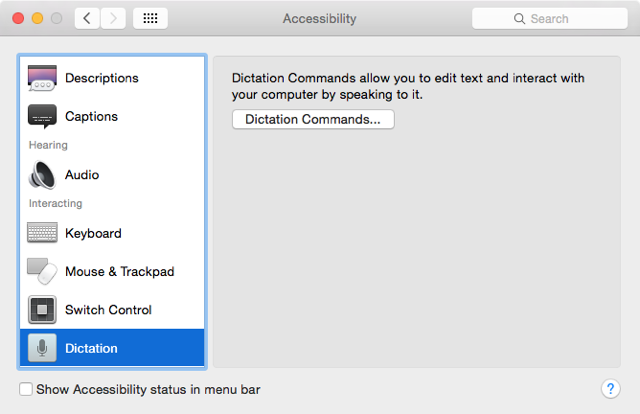
Komandos vis dar nėra tokios galingos kaip „Nuance“ drakono diktatas, kurį mes palyginti ankstesniame straipsnyje Kaip diktuoti rašymą „Mac“ kompiuteryje: „Apple“ diktavimas vs „DragonDictate“Ilgą laiką, jei norėjote ar reikėjo naudoti „Mac“ kalbėjimo į tekstą diktofono programą, jūsų vieninteliai pasirinkimai buvo „MacSpeech Dictate“ (dabar nebeveikia) ir „Nuance“ „DragonDictate“. Tačiau išleidus Mountain'ą ... Skaityti daugiau , tačiau jie yra naudingi diktuojant trumpus komentarus, tekstinius ir el. pašto pranešimus.
Jei niekada nenaudojote „Apple“ balso diktato, turėsite jį suaktyvinti Sistemos nuostatos> Diktantas. Jei įgalinsite „Naudoti patobulintą diktantą“, tai leidžia naudoti neprisijungus ir nepertraukiamai diktuoti su tiesioginiais atsiliepimais. Pirmą kartą įgalinus patobulintą diktantą, šios funkcijos turinys bus atsisiųstas į jūsų „Mac“.
Jei tu nereikia kad įjungtumėte patobulintą funkciją, „Mac“ reikės aktyvaus interneto ryšio, kad galėtumėte pasiekti „Apple“ diktantų biblioteką savo serveryje.
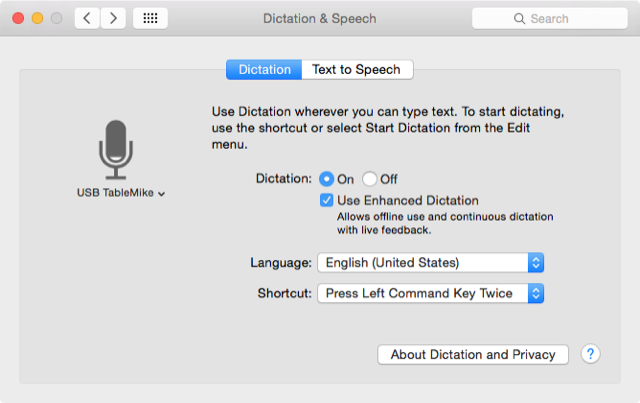
Balso diktato naudojimas
Bet kuriuo metu galite dukart paliesti „Mac“fnFunkcijos klavišas, kad būtų galima įjungti diktofono dialogą. Balso diktantą galima naudoti bet kuriame „Mac“ teksto rengyklėje, įskaitant „TextEdit“, „Mail“ ir „Safari“.
Kai pasirodo mikrofono piktograma, galite pradėti diktuoti. Jei įgalinote patobulinti diktantą, „Mac“ įves jūsų žodžius, kai juos kalbėsite. Tačiau skirtingai nei ankstesnėse diktavimo funkcijos versijose, dabar galite kalbėti komandomis, norėdami redaguoti ir formatuoti tekstą, kai diktuojate.
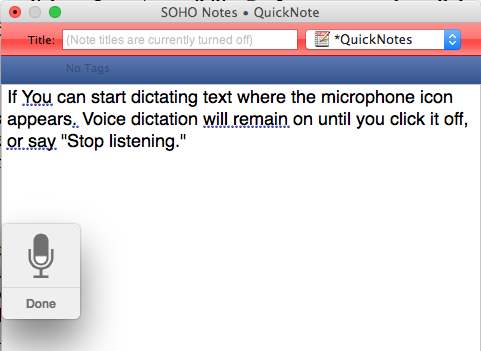
Diktavimo komandos yra išvardytos skiltyje Diktantas langas į Sistemos nuostatos. Komandos apima: „Anuliuoti tą“ (anuliuoti paskutinę pasakytą komandą), „Eiti į pabaigą“ (žymeklį pastatyti po paskutinio ištarto žodžio) ir „Baigti klausytis“ (išjungia balso diktantą). Komandų sąrašą galite peržiūrėti sakydami: „Rodyti komandas“, „Atidaryti komandas“ arba „Parodyk man, ką pasakyti“.
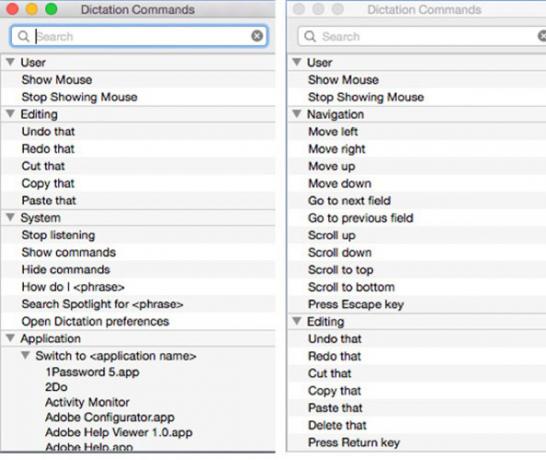
Rodomas komandų sąrašas priklauso nuo to, kurią programą naudojate balso diktuojant. Taip pat komandas galite pasiekti ir peržiūrėti sistemoje „Preferences“, kurios liks atviros net tada, kai neįgalinta balso diktacija.
Taip pat atkreipkite dėmesį, kad galite duoti kompiuterio komandas, skirtas programoms paleisti ir mesti, kurti naują dokumentą ar spustelėti elementą, pvz., Sutaupyti mygtuką. Kaip ir ankstesnėse balso sistemos komandų versijose, pasirinktines komandas galima kurti paleiskite „Automator“ darbo eigas 3 lengvai kuriami paprasti automatų darbo srautai, skirti kasdieniam naudojimui Skaityti daugiau , „AppleScript“ automatizavimas arba suaktyvinti priskirtus sparčiuosius klavišus. Spustelėkite pliuso mygtuką, esantį pritaikymo neįgaliesiems lange, kad pridėtumėte pasirinktines komandas.
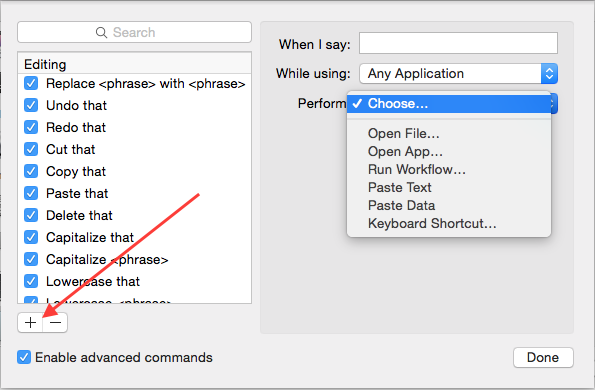
Balso diktavimo atlikimas
Didžiąją šio straipsnio dalį parašiau naudodamas Drakono diktantą (kaip aš parodau Šis straipsnis Ar galite parašyti visą straipsnį naudodami balso diktantą „Mac“? Na, ką aš padariau (ir tai yra)Tai, ką jūs dabar skaitote, yra „Apple“ diktuojamos ir veikiančios kalbos programos pavyzdys. Tai gali būti naudinga trumpiems ištraukams, tačiau ar galite parašyti visą straipsnį su juo? Skaityti daugiau ), o ne „Apple“ diktuojamą programą. Nors puiku matyti naujas balso diktato funkcijas, jos neveikia taip gerai ar nuosekliai, kaip „Drakono diktatas“. Pvz., Ištarus komandą „Iškirpk“ ne visada ištrinamas paskutinis kalbėtas tekstas, kaip tai daroma „Nuance“ programoje. Manau, kad posakis „Anuliuoti tai“ veikia geriau.
Kaip rašytojas, turiu pripažinti, kad kelis kartus pasinaudojau įmontuotu balso diktantu, kad greitai gaučiau taisyklingą sunkaus žodžio rašybą.
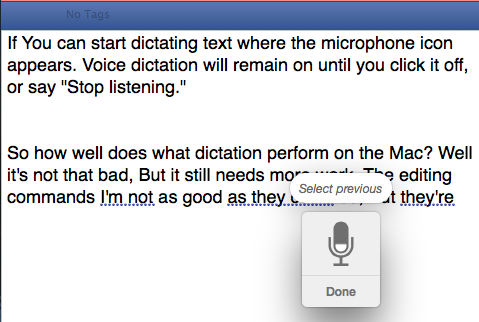
„Nuance“ taip pat pateikia atpažinimo langą, kuriame pateikiamos alternatyvios rašybos ir frazės, kurias, jūsų manymu, jūs kalbate, o tai leidžia atlikti greitesnius taisymus naudojant balso diktantą.
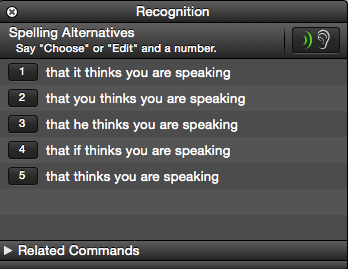
Drakono diktatas taip pat gali veikti neribotą laiką, tuo tarpu „Apple“ diktuojama funkcija kartais automatiškai išsijungs. Kadangi aš naudoju specialų USB TableMike, aš galiu diktuoti „Dragon Dictate“ net tada, kai muzika groja fone. Kai jis įgalinamas, „Apple“ diegimas nutildo kitų programų skleidžiamą garsą.
Tačiau kompiuterio sistemos komandos yra naudingos atliekant užduotis, kurias rankiniu būdu darote „Mac“. Jei visą dieną dirbate prie kompiuterio, naudinga sukurti keletą pasirinktinių komandų, kurios gali padėti jums nuolat rašyti nuorodas ir spustelėti mygtukus.
Nuolat tobulėja
Esu įsitikinęs, kad laikui bėgant „Apple“ balso diktavimo programa taps geresnė ir galiausiai pakeis „Dragon Dictate“. Tuo tarpu aš vis dar rekomenduoju naudoti programą trumpiems komentarams ir el. Laiškams rašyti, panašiai kaip tai daroma su „Siri“ diktuojama funkcija „iOS“ Įveskite „Superfast“, naudodamiesi diktofono realiuoju laiku „iOS 8“Atėjo laikas daugiau rašyti ir daugiau kalbėtis naudojant naują „iOS 8“ realaus laiko balso-teksto funkciją. Skaityti daugiau . Kuo daugiau treniruositės diktuodami balsą, tuo lengviau.
Ar tu kalbi su savo Mac?
Bakari yra laisvai samdomas rašytojas ir fotografas. Jis yra ilgametis „Mac“ vartotojas, džiazo muzikos gerbėjas ir šeimos žmogus.


